Как скачивать торренты на Android
Перед скачиванием торрентов необходимо создать соответствующие условия.
Используйте Wi-Fi
Загрузка торрент-файлов обычно занимает много полосы пропускания. Если вы используете сотовые данные с ограниченным пакетом, ваш счет может быть астрономическим.
Перед началом загрузки убедитесь, что ваш смартфон подключен к сети Wi-Fi. В большинстве торрент-приложений можно включить опцию остановки всех загрузок, если устройство не подключено к сети Wi-Fi.
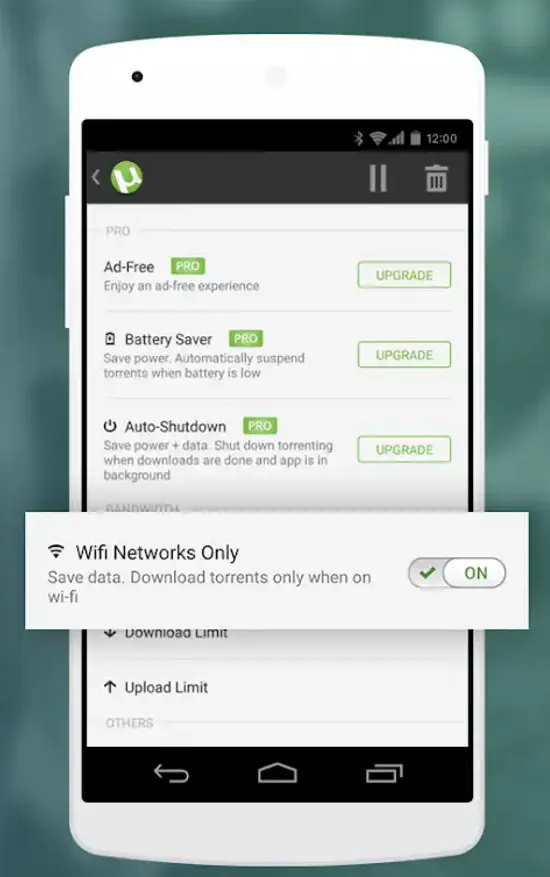
Скачать и установить торрент-приложение
Несмотря на свою репутацию инструмента для распространения файлов, защищенных авторским правом, торрент-клиенты абсолютно легальны. Многие люди используют их для удобного обмена бесплатным программным обеспечением или собственными файлами. В магазине Play можно найти множество бесплатных торрент-клиентов.
Одними из самых популярных торрент-приложений являются:

-
uTorrent — Это самый популярный торрент-клиент на всех устройствах. Вы выбираете место загрузки и можете включить опцию для загрузки только через Wi-Fi.
-
BitTorrent — Приложение в принципе такое же, как uTorrent, и от того же производителя, но оно также продвигает много легального контента, который вы можете получить бесплатно.
-
Flud — Надежный торрент-клиент с очень простым и удобным интерфейсом. Имеет поддержку больших файлов и RSS-каналов. Кроме того, у него отличная поддержка magnet-ссылок, поскольку он может распознавать magnet-ссылки из вашего браузера. Его интерфейс хорошо оптимизирован для планшетов, и вы также можете загрузить несколько различных тем.
-
FrostWire — Этот клиент имеет встроенную систему поиска торрентов, музыкальный плеер, медиатеку и множество других интересных дополнений. Если торрент содержит несколько файлов, вы можете выбрать, какой из них скачать.
-
LibreTorrent — LibreTorrent гораздо менее популярен, но он эффективен и прост в использовании. Он не потребляет много ресурсов, но при этом делает все основные вещи правильно.
Когда вы найдете подходящее вам торрент-приложение в Play Store, просто нажмите на кнопку «Установить» и дождитесь установки приложения.
Скачать торрент-файлы с торрент-сайтов
Когда у вас есть приложение, распознающее торрент-файлы, вы можете найти торренты самостоятельно. Некоторые торрент-приложения имеют встроенную поисковую систему, но бывает удобнее находить торрент-сайты с помощью браузера.
Если вы не уверены, с чего начать, просто наберите в поисковой системе слово «torrent» и посмотрите, какие сайты появятся первыми. Выберите один из них и в строке поиска введите название файла, который вы хотите скачать.
Вы должны выбрать торрент с большим количеством сидеров, а затем скачать его. Когда вы откроете его, он загрузится в приложении торрент-клиента и начнет скачиваться в указанное вами хранилище.
Вы можете изменить место загрузки в меню «Настройки» каждого приложения. Лучшее место для загрузки торрент-файлов — это место, где у вас больше всего свободного места, например, внешняя карта памяти.
Программа для скачивания торрентов с Мегафона
Для запрета скачивания торрентом Мегафон использует блокировки пиринговых сетей. Однако программа Advanced Onion Router (AdvOR) изменяет данные соединения, обеспечивая конфиденциальность использования любого ресурса. Она разработана для ОС Windows и представляет собой один из клиентов анонимной сети Tor.
Для использования утилиты выполните такие действия:
- Установите на компьютере AdvOR и торрент-клиент.
- Запустите программу.
- Нажмите на кнопку Connect для подключения к прокси-серверу.
- Укажите, что соединение будет скрыто именно для торрент-клиента.
- Запустите выбранный клиент (uTorrent) и перетащите в его окно значок, напоминающий прицел, программа будет подсвечиваться.
- Нажмите на кнопку Intercept.
- Добавляйте новые торренты и качайте нужные файлы.
Аналогичным способом можно запустить с помощью AdvOR любую другую программу, для работы которой нужен доступ к заблокированным мобильным оператором ресурсам. Но для правильной установки следует скачать русификатор – интерфейс утилиты английский.
Как скачивать файлы в utorrent для android
Рекомендовать:

В статье речь пойдет о том как скачивать контент через торрент клиент utorrent для устройств на базе android.
1. Что бы начать скачивать контент на ваше мобильное устройство, первым делом вам надо скачать и установить последнею версию торрент клиента utorrent для операционной системы android на нашей странице загрузки.
2. На мобильном устройстве должно быть достаточно памяти, что бы запрашиваемый файл смог загрузится в память устройства. Рекомендуется не менее 8 гигабайт свободного места в памяти вашего устройства.
3. У вас должен быть аккаунт в на любом удобном вам торрент трекере. Нужно залогиниться и скачать нужный вам торрент файл непосредственно к вам на устройство (торрент файл это не запрашиваемый контент это всего лишь условно ссылка до пользователя у которого этот файл есть в наличии), далее найти его на устройстве найти и открыть, ваше мобильное устройство должно автоматически предложить его открыть через utorrent, если не предложит, то у вас или не свежая версия клиента или же вы его вовсе не установили, на момент написания статьи самая свежая версия utorrent для android 1.16.23, так что скачивайте именно её ну или новее.
4. Очень рекомендуется скачивать контент используя wi-fi сети с неограниченным трафиком, а то вы можете на мобильном интернете влететь в копейку, Вам надо узнать у вашего провайдера, есть ли у вас ограничения в по трафику или нет, если нету можете и скачивать через мобильную сеть, но как правило это в 5 раз медленнее.
5. Установите ограничение на максимальную скорость скачивания в настройках utorrent клиента на вашем android устройстве, ну и на скорость отдачи, я обычно сильно жадничаю и устанавливаю на отдачу всего 5 килобайт в секунду, но тогда можно получить бан на торрент трекере за жадность, но можно компенсировать это с помощью домашнего компьютера, отдавая взамен контент.
6. Будьте бдительными используйте только проверенные торрент трекеры, а то можно и вирусов накачать вдобавок, и не забывайте, устанавливать на ваше мобильное устройство антивирус, к примеру бесплатный Avast free antivirus, рекомендую.
7. Все что вы делаете на свой страх и риск, автор статьи не несет ответственности за неправильные действия со стороны пользователя, статья была составлена исключительно в познавательных целях и предоставления помощи нуждающимся, не все пользователи интернета передовые компьютерщики и мы это прекрасно понимаем. .
Спасибо за внимание. Удачных Вам и быстрых загрузок
Зачем провайдеры блокируют Torrent
Торрент трекеры получили большую популярность с развитием безлимитного интернета. Очень удобно найти нужную раздачу с хорошим фильмом и скачать его через торрент без ограничения скорости — всё будет зависеть только от скорости вашего канала. Такой способ обмена трафиком между пользователями пришёлся не по вкусу многим провайдерам – на их сетевое оборудование легла колоссальная нагрузка. Как известно, лучший способ решить проблему – заблокировать передачу определенного вида трафика. Из всех передаваемых данных операторы научились вычленять неугодный. На него накладываются ограничения на уровне маршрутизаторов и вы попросту не получаете его.
Как использовать Торрент на Android-смартфоне
Клиент BitTorrent — довольно удобная программа для загрузки самых разных файлов. И многие пользователи персональных компьютеров с удовольствием ей пользуются. При этом вопреки расхожему мнению Torrent сам по себе не является чем-то противозаконным. Технология торрентов упрощает загрузку и обмен данными. А незаконность заключается в загрузке данных, за которые вы не заплатили владельцу. Сама же технология не нарушает существующее законодательство. Так что давайте разбираться, как пользоваться BitTorrent на Android-смартфоне.
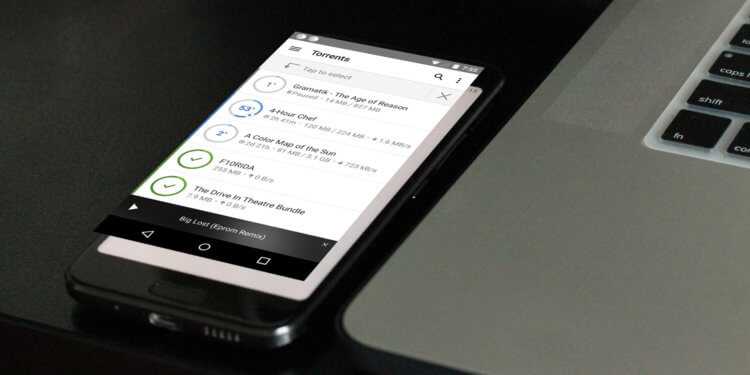
Неофициальные торрент-клиенты могут содержать вирусы, так что мы бы не советовали вам или пользоваться
По сути BitTorrent — это просто протокол передачи данных. Поэтому вопрос тут стоит лишь в том, какую программу доя этого использовать. Есть несколько сторонних приложений BitTorrent, но мы рекомендуем вам использовать официальную программу от разработчиков. А вы пользуетесь торрентом? Расскажите об этом в нашем чате в Телеграм.
После установки вам нужно будет дать приложению ряд разрешений, чтобы оно могло получать доступ к фотографиям, мультимедиа и файлам, расположенным на вашем смартфоне. Дальше по большому счету все не сильно отличается от использования настольной версии. Вам нужно будет загрузить торрент-файл (ссылки на соответствующие сайты мы по понятным причинам оставлять не будем) и открыть этот файл в клиенте BitTorrent. Далее программа все сделает за вас. Имейте в виду, что по-умолчанию BitTorrent использует внутреннее хранилище вашего смартфона и если на вашем гаджете недостаточно внутренней памяти, то вы вполне можете загружать данные из торрент-клиента сразу на SD-карту. Только не забудьте выбрать место, на которое вы будете загружать данные при открытии файла.

Пользоваться торрентом на Android проще простого
На этом можно было бы и закончить, но для безопасного использования BitTorrent вам потребуется установить ряд вспомогательных программ, которые помогут вам, во-первых, не «словить» нежелательное ПО, а во-вторых обеспечат должный уровень конфиденциальности.
Установите антивирус
Даже при загрузке данных из надежного источника, иметь антивирусное программное обеспечение на вашем телефоне или планшете не помешает. После того, как файл будет загружен посредством торрент-клиента, не спешите его открывать. Сначала просканируйте файл при помощи антивируса. Какой антивирус подойдет лучше всего? Мы уже делали для вас обзор подобных приложений, так что переходите по этой ссылке и выбирайте антивирус, который будет защищать ваш смартфон.
Используйте VPN
О том, как использовать VPN на смартфонах мы вам тоже уже рассказывали. И в данном случае VPN позволит вам сохранить нужный уровень анонимности. К тому же многие VPN-сети имеют дополнительные уровни защиты от вирусного ПО, что также поможет вам уберечь ваш смартфон от опасностей.
И еще один небольшой совет: при работе с торрент-клиентом крайне желательно использовать Wi-Fi, так как размер файлов может быть достаточно большой, а трафик вашего тарифного плана лучше оставить на что-то более полезное. К тому же не забывайте о том, что BitTorrent работает не только на скачивание файлов. Он также и раздает данные другим пользователям, которые качают тот файл, что у вас есть. Поэтому если вы не хотите, чтобы BitTorrent тратил ваш исходящий трафик, в отсутствие Wi-Fi программу лучше отключать.
Как скачивать файлы через торрент
Torrent работает по принципу P2P-сети:
- Некто создает torrent-файл, который включает информацию об имени и размере ролика, альбома с песнями и делит контент на равные информационные блоки.
- Другие пользователи загружают торрент-файл и “дают” считать его клиенту.
- Начинается передача данными между участниками раздачи. Чем больше в ней людей, тем быстрее раздача.
Торрент-клиент выступает в роли диспетчера загрузок, который регулирует активные подключения, ограничивает скорость приема/отдачи файлов и их максимальное количество.
Теперь о том, как скачивать фильмы через торрент на Андроид:
- Загрузите файл с информацией о кинокартине, телесериале.
- Нажмите «Открыть» или найдите документ в папке «Download».
- Тапните по нему, чтобы начать скачивание. Если на устройстве установлено несколько клиентов, выберите предпочтительный.
Проблемы и методы решения
Загрузка не начнётся из-за стоящего запрета по типу подключения – снимите его в настройках клиента, временно убрав чекбоксы, запрещающие скачивания по 4G или Wi-Fi; либо проставив флажки, их разрешающие. Кроме того, проблема может быть связана с низким уровнем заряда; отсутствием подключения к источнику питания и наличием соответствующих лимитов.
Отсутствие свободного места на хранилище тоже может стать причиной проблемы, но зачастую её легко исправить путём удаления кэша всех приложений или ненужных документов. Для очистки данных, ускоряющих запуск ПО и вебсайтов, но занимающих место на телефоне, выполните следующее:
- Откройте меню настроек вашего гаджета;
- Перейдите в раздел «Хранилище», тапнув по нему;
- Нажмите на кнопку «Данные кэша», что можно сделать даже до подсчёта. Подождите несколько секунд, пока не увидите изменения – строка «Использовано места» уменьшится.
Если сделать это не получается, попробуйте использовать MicroSD-карту, предварительно проверив её корректность.
Если при пользовании торрентом вы столкнулись с занижением трафика оператором – ознакомьтесь с информацией, приведённой в начале статьи.
Наличие возможности бесплатно загрузить полную версию программы, посмотреть фильм или прочесть книгу, позволила миллионам людей сэкономить средства и детальнее ознакомиться с материалами до их приобретения, однако не стоит забывать о том, что деньги с покупок любых продуктов поступают их создателям, тем самым позволяя им продолжать поддержку существующих разработок и выпускать новые.
Вы можете использовать торрент-клиенты в полном объёме, как и на мобильных, так и на стационарных устройствах.
Поделиться ссылкой:
- https://trashbox.ru/link/top-android-torrent
- https://4pda.ru/2014/10/28/183088
- https://lumpics.ru/how-start-torrent-download-on-android/
- https://setphone.ru/rukovodstva/kak-skachat-torrent-na-android/
- https://tehnotech.com/kak-skachat-torrent-na-androide/
Работа с торрент файлами на Android устройствах

Разобравшись как пользоваться торрентом на Андроиде, пользователь сможет загружать фильмы, музыку и прочий мультимедийный и не только контент. Далее о принципе работы и лучших торрент-приложениях.
Как скачивать файлы через торрент
Torrent работает по принципу P2P-сети:
- Некто создает torrent-файл, который включает информацию об имени и размере ролика, альбома с песнями и делит контент на равные информационные блоки.
- Другие пользователи загружают торрент-файл и “дают” считать его клиенту.
- Начинается передача данными между участниками раздачи. Чем больше в ней людей, тем быстрее раздача.
Торрент-клиент выступает в роли диспетчера загрузок, который регулирует активные подключения, ограничивает скорость приема/отдачи файлов и их максимальное количество.
Теперь о том, как скачивать фильмы через торрент на Андроид :
- Загрузите файл с информацией о кинокартине, телесериале.
- Нажмите «Открыть» или найдите документ в папке «Download».
- Тапните по нему, чтобы начать скачивание. Если на устройстве установлено несколько клиентов, выберите предпочтительный.
Лучшие приложения для закачки с торрента на Андроид
Все приложения похожи, но отличаются в деталях, о чем ниже.
uTorrent
Мобильная версия одноименного клиента с ПК, которая примечательна:
- функцией подключения к компьютерной версии ПО — создает DLNA-сеть;
- встроенным видео-, аудиоплеером для просмотра загружаемых и загруженных видеофайлов.
BitTorrent
Полный аналог предыдущего приложения для пользователей:
- имеет расширенные настройки;
- воспроизводит потоковое видео, аудио;
- умеет подключаться к программе, разработанной для ПК.
tTorrent
Расширенная версия торрент-клиента:
- поддерживает magnet-ссылки;
- продвинутая настройка параметров ПО;
- позволяет находить раздачи по прямой ссылке;
- открывает доступ к подпискам на информационные RSS-каналы.
Программа похожа на предыдущий проект:
- поддерживает magnet-ссылки;
- есть встроенный планировщик загрузок;
- открывает доступ к ручной настройке хранилища, интерфейсу, сети, энергосбережению и прочему.
Как настроить Torrent на Андроид
На примере uTorrent о том, как сэкономить мобильный трафик, ограничить число раздач и избежать уменьшения производительности. Развернув «Настройки»:
- Включите «Только Wi-Fi», чтобы отключить загрузку по 3G/4G сети.
- Опустите лимит раздачи, если скачиваете контент через мобильный интернет — экономит трафик.
- При активной загрузке мультимедиа, установите лимит активных торрентов до 2-3 штук — уменьшит время, затраченное на скачивание.
- Снимите галку с «Автозапуска», чтобы приложение не открывалось автоматически с запуском смартфона — сэкономит оперативную память.
- По желанию, укажите папку для хранения данных.
После активации, клиент остается работать в фоне, увеличивая энергопотребление:
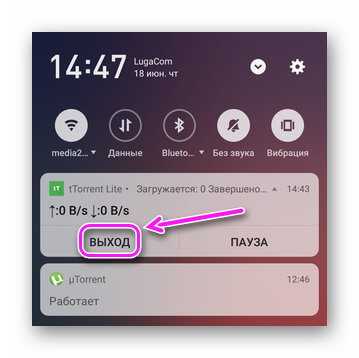
- Разверните шторку уведомлений и тапните «Выход».
- Если такой кнопки нет, то откройте «Настройки», выберите «Приложения» — «Все приложения».
Почему торрент не качает на Андроиде
- На раздаче нет сидеров — пользователи, которые успели скачать файл не в сети или удалили его с ПК, телефона.
- Провайдер блокирует подключение к IP раздающих — используйте VPN.
- Нет подключения к интернету — проверьте сеть, переподключите соединение/роутер.
- Недостаточно памяти — почистите внутренний накопитель или укажите папку для хранения на microSD-карточке.
Торрент-клиенты — удобный инструмент для загрузки или раздачи объемных файлов.
Как скачать с торрента на Андроид
Существует несколько приложений, которые способны справиться с этой задачей. Ознакомимся поближе со способами её решения.
Способ 1: Flud
Один из самых популярных клиентов для работы с торрентами на Android, и один из наиболее простых в использовании.
Скачать Flud
- Открываем приложение. Ознакомьтесь с предупреждением о том, что загрузки будут происходить только через Wi-Fi, и нажмите «ОК».
- Оказавшись в главном окне приложения, жмите на кнопку с изображением плюса внизу справа.
-
Перед вами откроется встроенный файловый менеджер. В нем найдите торрент-файл, который хотите добавить к загрузкам.
Нажмите на файл, чтобы добавить его в приложение.
-
Появится окно с двумя вкладками – «Информация о торренте» и «Файлы». В первой можете просмотреть свойства документа, который добавили (список трекеров, хэш-суммы) и выбрать местоположение загруженного.
Вторая вкладка позволит вам выбрать из многофайловой раздачи один конкретный файл.
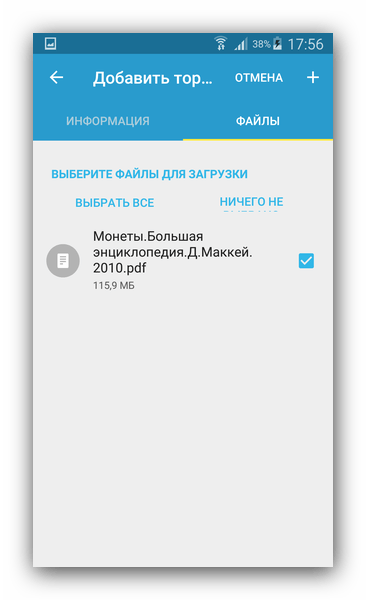
Закончив предварительные настройки, жмите на кнопку с плюсом вверху справа.
Торрент начнет загружаться.
Множество настроек, поддержка magnet-ссылок и постоянное развитие сделали Флуд одним из самых удобных клиентов. Однако и здесь есть подводные камни в виде наличия рекламы в бесплатной версии.
Способ 2: tTorrent
Второе по популярности клиентское приложение для работы с торрентами. Тоже довольно удобное и дружелюбное к пользователям.
Скачать tTorrent
- Откройте приложение. В отличие от вышеупомянутого, этот клиент позволяет выбрать и 3G, и LTE для загрузки файлов.

Для добавления торрент-файла в тТоррент войдите в главное меню нажатием на соответствующую кнопку.
В меню нужно выбрать пункт «Просмотр папки».

Используя встроенный проводник, найдите и выберите документ, загрузку с которого хотите начать.
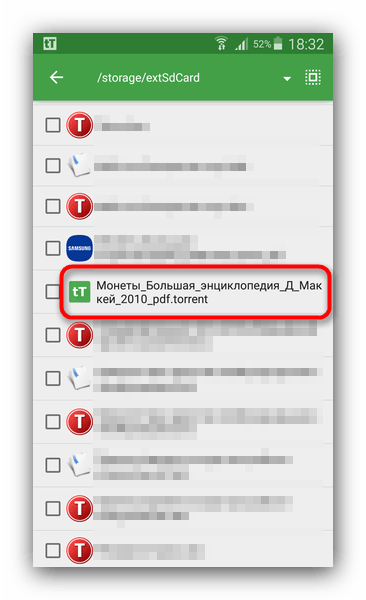
По нажатию на файл начнется процесс добавления в список заданий. Изучив его свойства и выбрав папку назначения, жмите «Скачать».

Загрузка начнется, за её прогрессом можно следить через уведомление в строке состояния или главное окно приложения.
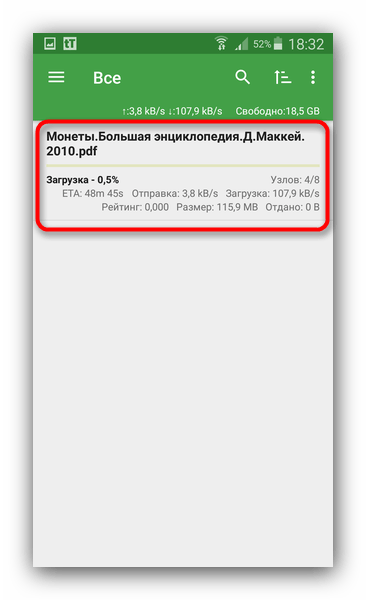
В свете возможности производить загрузку с помощью мобильных данных tTorrent выглядит предпочтительнее, однако и в нем есть довольно надоедливая реклама.
Способ 3: CatTorrent
Появившийся недавно, но завоевывающий популярность торрент-клиент, отличающийся небольшим размером и хорошей оптимизацией.
Скачать CatTorrent с 4PDA
Скачать CatTorrent с APKPure
- Запустите КатТоррент. По умолчанию открыто главное меню, поэтому вернитесь в основное окно нажатием на стрелочку вверху слева.
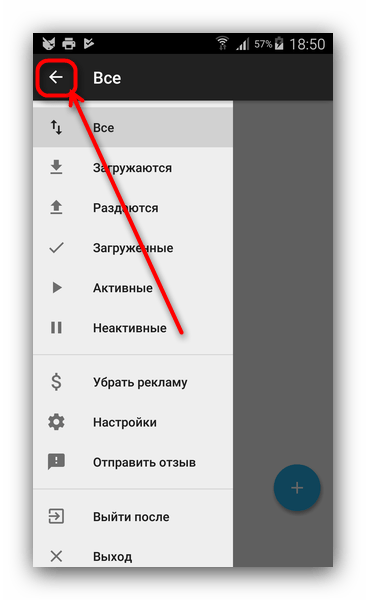
В основном окне нажмите на кнопку добавление торрента, во всплывающем меню выберите «Добавить торрент-файл».
Используйте встроенный файловый менеджер, чтобы найти документ с информацией о загрузке и добавить его в приложение.
Обратите внимание, что CatTorrent распознает не все типы таких файлов.
Тапнув по файлу, вы получите окно добавления со знакомыми по другим приложениям вкладкам «Инфо» и «Файлы». Действуйте в них по тому же алгоритму, что и в упомянутых выше, затем жмите «Ок».. Прогресс загрузки традиционно отслеживается как через «шторку», так и через главное окно приложение.

Прогресс загрузки традиционно отслеживается как через «шторку», так и через главное окно приложение.

Несмотря на свою шуструю работу, недостатки КатТоррент также солидные – ограничения и реклама в бесплатной версии, а также проблемы с воспроизведением некоторых торрентов.
Способ 4: LibreTorrent
Очень функциональный торрент-клиент для Android, разрабатывающийся под свободной лицензией.
Скачать LibreTorrent
-
Запустите ЛибреТоррент. Внизу с правой стороны окна находится кнопка добавления. Нажмите её.
Во всплывающем меню выберите «Открыть файл».
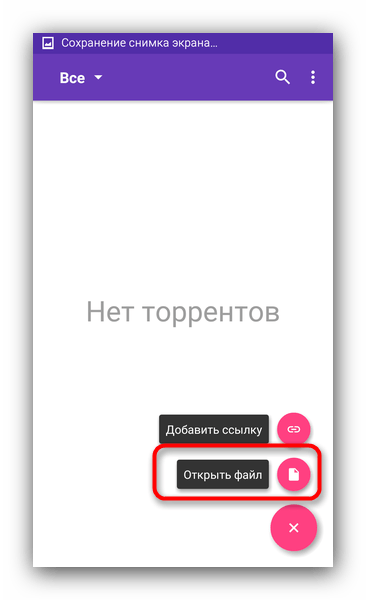
Внутренний проводник умеет подсвечивать документы в формате TORRENT, так что вы без труда сможете найти тот, который нужен.
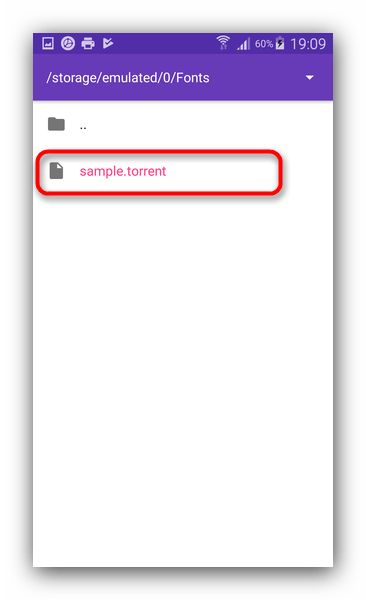
Окно добавления показывает информацию о документе и файлах, которые будут загружены, а также позволяет выбрать каталог назначения.
Во вкладке «Файлы» выберите, что именно хотите скачать, и жмите на кнопку старта загрузки.

Состояние загрузки можно проверить в «шторке» девайса.
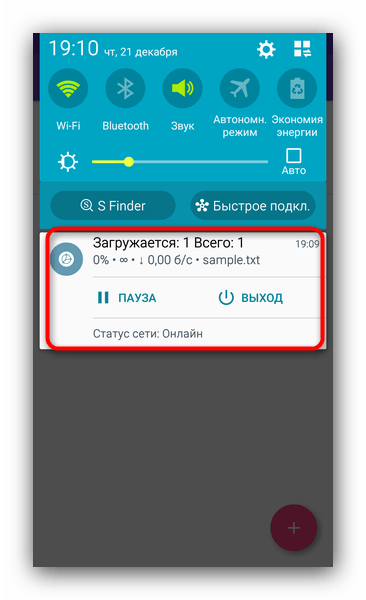
LibreTorrent будет интересен не только сторонникам свободного ПО, он понравится многим благодаря отсутствию рекламы и платных возможностей. Однако любители кастомных прошивок могут остаться с носом: на них программа работает нестабильно.
Подводя итоги, отметим следующий факт – интерфейс большинства клиентских приложений p2p-сетей BitTorrent на Андроид весьма схож, так что описанные выше алгоритмы подойдут и для многих других приложений-клиентов.
Как настроить и использовать торрент на Андроиде (или как скачивать торрент-файлы с телефона)
Всем доброго времени!
Думаю, спорить особо бессмысленно, что очень многие файлы сейчас можно найти только на торрент-трекерах. И в некоторых ситуациях загружать торренты сразу на телефон гораздо удобнее, чем сначала на ПК, а потом вручную передавать их на SD-карту, и подключать ее к смартфону. Ну а если у вас под-рукой нет ПК — то и выбирать не приходится.
Кстати, загрузить торрент с помощью смартфона может понадобиться и в тех случаях, когда на ПК «полетела» Windows и вам нужно создать загрузочную флешку; либо скорость скачивания очень маленькая (об этом, кстати, у меня на блоге тоже был отдельный материал).
В общем, в этой небольшой заметке покажу на примере, как можно быстро настроить торрент-клиент на самом обычном типовом телефоне под управлением Андроид.
Использование торрент-клиента на Андроид
Пару слов о подключении (трафике)
Как правило, для загрузки и отдачи торрентов требуется достаточно хороший канал интернета (и лучше безлимитный трафик). Пока что на текущих средних тарифах у мобильных операторов дают не так много ГБ входящего трафика, и поэтому я бы порекомендовал использовать торренты только при безлимитном Wi-Fi подключении.
Работает ли Wi-Fi.
Впрочем, если вы выберите клиент uTorrent (на котором я и рекомендую остановиться) , то в его настройках есть спец. функция: загрузка/отдача файлов разрешается только при наличии Wi-Fi соединения. Как ее включить будет показано далее.
Выбор торрент-клиента
Как и для Windows — для Android выпущено уже достаточно много различных торрент-клиентов. Но, как уже сказал выше, начать знакомство с ними на Android все же посоветовал бы с uTorrent. Почему:
- он поддерживается большинством торрент-трекеров;
- у него есть функции по ограничению загрузки/отдачи (чтобы не «проесть» случайно трафик);
- хорошая и стабильная фоновая работа.
Кстати, интерфейс программы практически ничем не отличается от компьютерной версии (см. скрин ниже ).
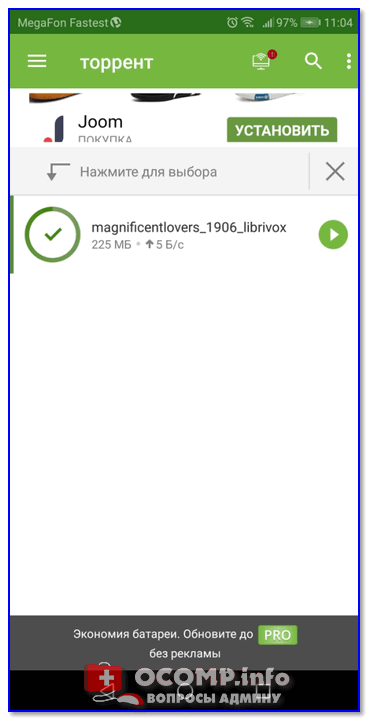
Главное окно uTorrent
Обратите внимание, что в строке статуса после, запуска uTorrent, у вас появится значок (он всегда вам подскажет, активно ли приложение). Весьма удобно, учитывая, что при обычном закрытии окна приложения — оно продолжает работать ( прим
: нужно использовать кнопку «выхода» в меню программы) .
Значок uTorrent в строке статуса
Важные настройки клиента
После установки uTorrent перед загрузкой торрентов сначала бы порекомендовал зайти в его настройки ( примечание : для просмотра параметров в верхнем меню есть спец. значок из трех полосок. ), и:
- включить функцию экономии трафика (чтобы торренты загружались только по Wi-Fi). Хотя, если у вас безлимитный мобильный трафик — этот шаг можете опустить;
- установить максимальное число активных торрентов (если собираетесь загружать много всякого «добра», рекомендую установить 2-3 активных торрента — это позволит избежать тормозов и зависаний телефона);
- отключить автозапуск (эта штука может серьезно сказываться на отзывчивости телефона при включении). См. скрин с настройками ниже.

Настройки клиента uTorrent
Загрузка
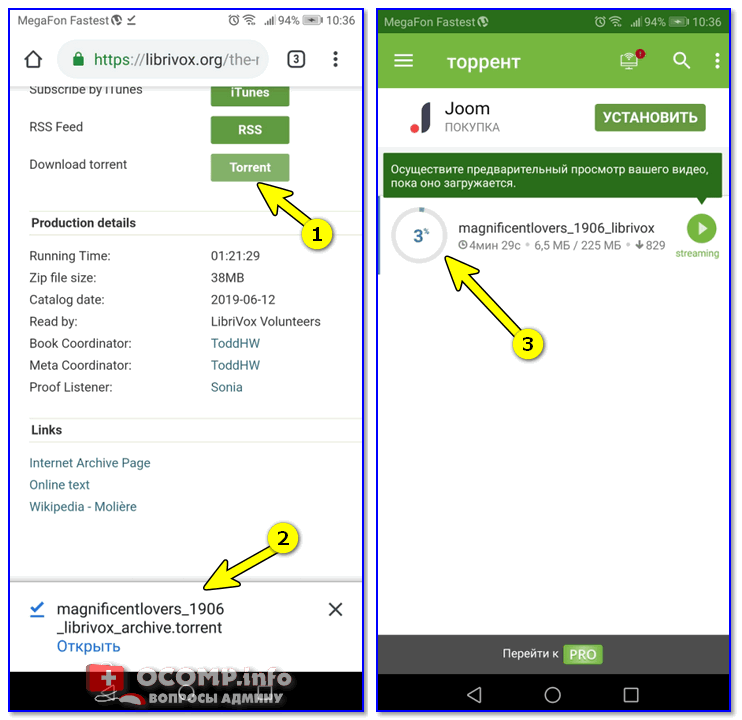
Если нажать на сам файл-торрент (уже добавленный в uTorrent) — то можно посмотреть более подробные сведения о нем (дату и время загрузки, скорость, пиры, сиды, и пр.). См. скрины ниже.
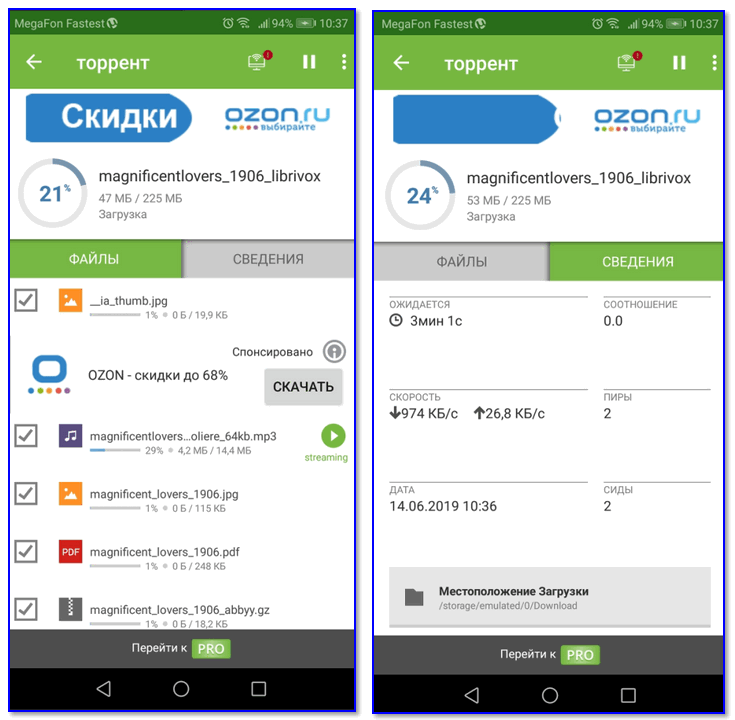
Папка, куда сохраняется торрент (как перенести)
Чтобы узнать или поменять папку загрузки — нажмите на торрент-файл и перейдите во вкладку «Сведения» . В нижней части окна должно быть указано месторасположение, где находится загружаемый торрент. Если кликнуть по этому пути — у вас появится возможность изменить его.
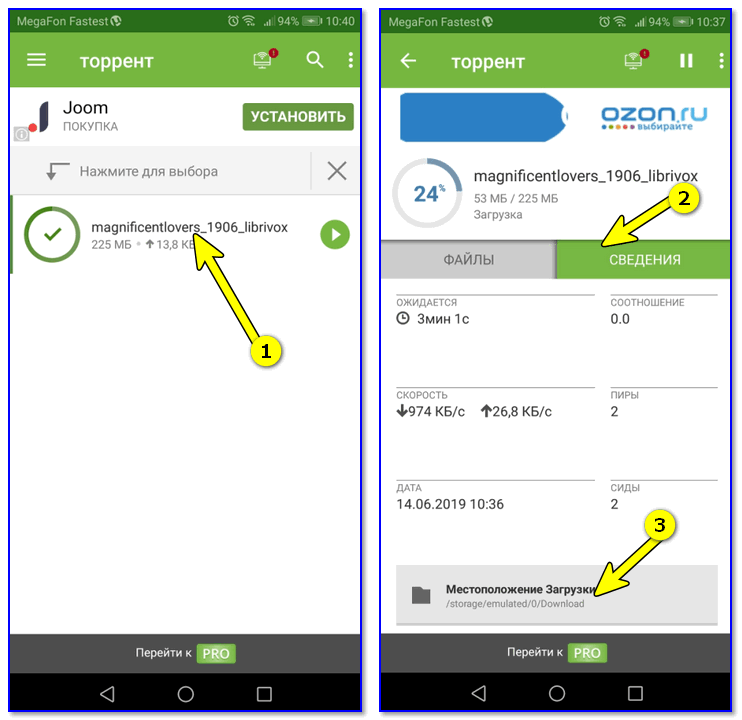
Обратите внимание, что uTorrent позволяет загружать файлы как в память телефона, так и непосредственно на SD-карту. После задания нового пути, чтобы внесенные изменения вступили в силу, не забудьте нажать на кнопку «Сохранить»
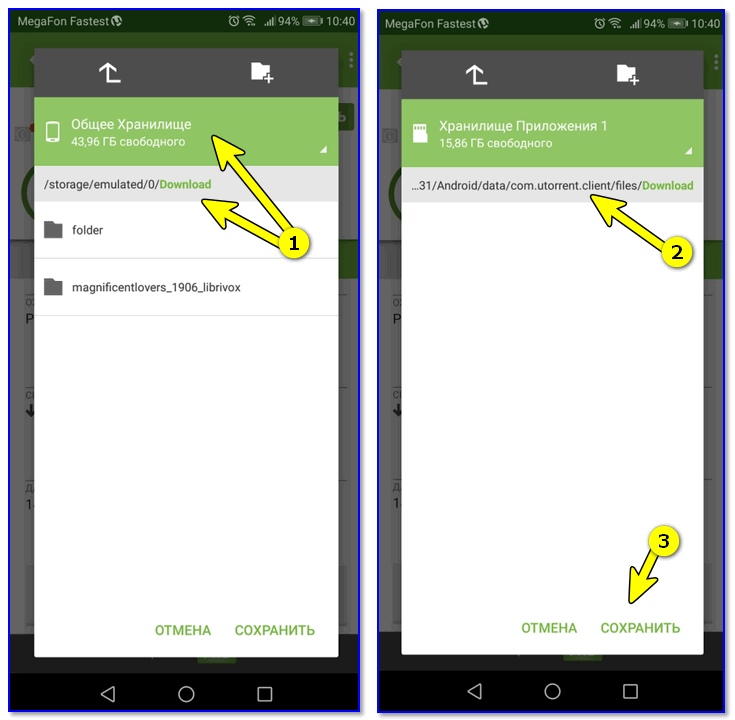
Пару слов о выходе из приложения
Если вы просто закроете или свернете приложение — оно продолжит работать (т.е. в нем будет вестись загрузка/отдача файлов). Отслеживать работу приложения можно по небольшому значку в строке состояния (рядом с названием мобильного оператора, стрелка-1 на скриншоте ниже).
Чтобы полностью остановить работу uTorrent — воспользуйтесь в меню кнопкой «Выход» (стрелка-2 ниже).
MediaGet
Если Ваша задача скачать торент бесплатно русском языке на Андроид, то Вам идеально подойдет данный софт. Он имеет большое количество скачиваний, положительных отзывов от пользователей, так как зарекомендовала себя только с лучшей стороны.
Ключевые особенности:
- контроль списка установленных файлов;
- поиск нужных файлов по торрент-трекерам с опциями;
- воспроизведение до 100% загрузки.
Можно искать файлы в общем поисковике и использовать поиск по «Каталогу» с фильтром.
Данный торрент имеет Медиатеку. Это значит, что при загрузке файла на устройство он автоматически дублируется в медиатеку MediaGet, сразу же группируются по разным параметрам.





























